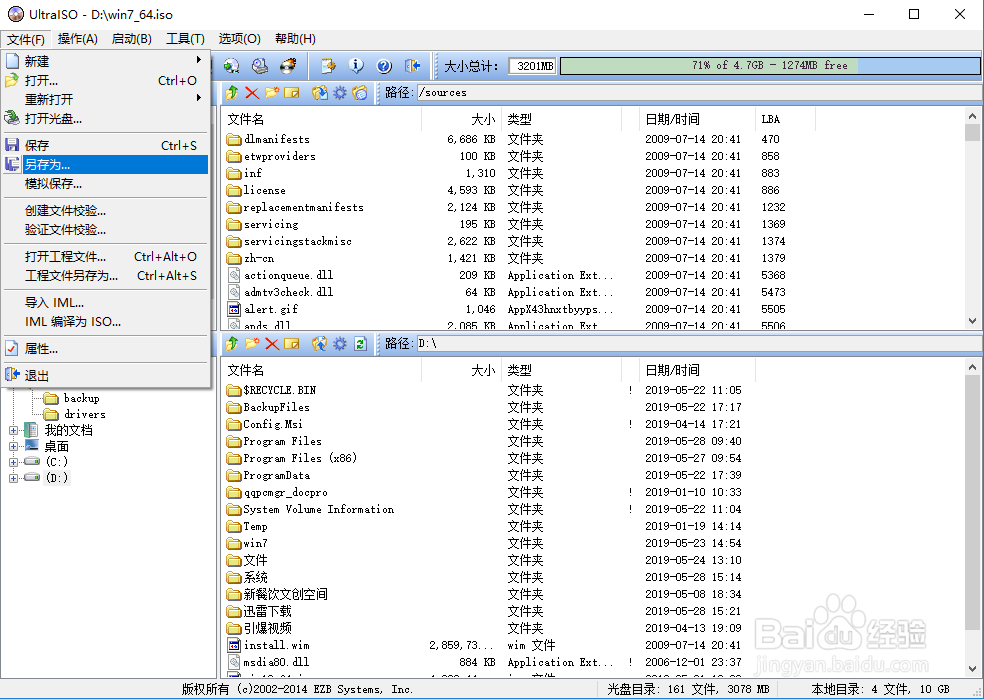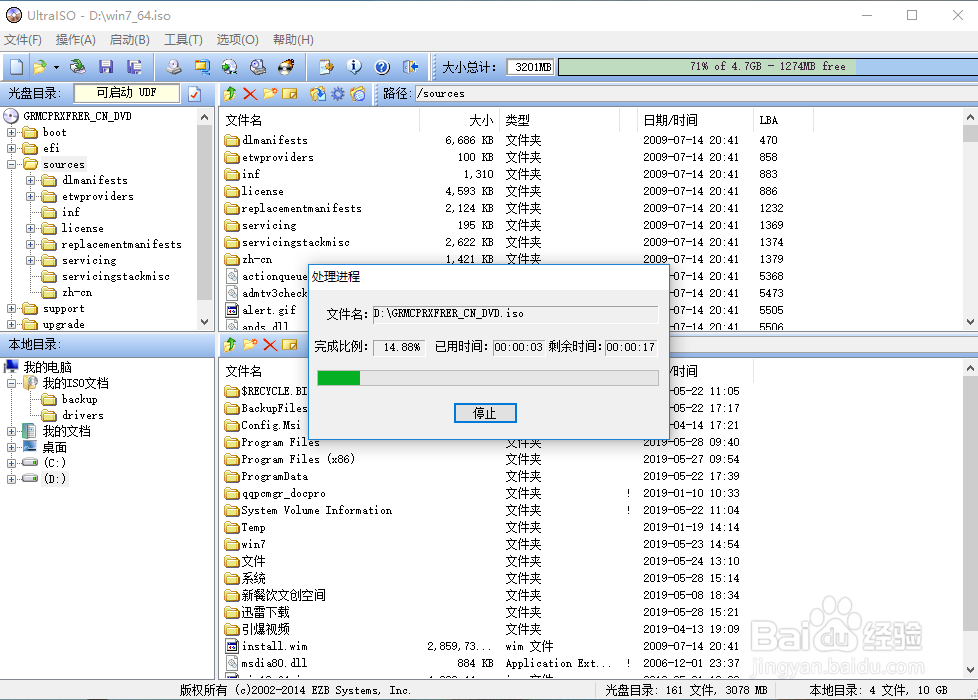1、提取win7win文件打开软碟通选择你下载的win7原版镜像,左侧找到“sources”目录下“install.wim”文件,提取到D盘,最小化放一边
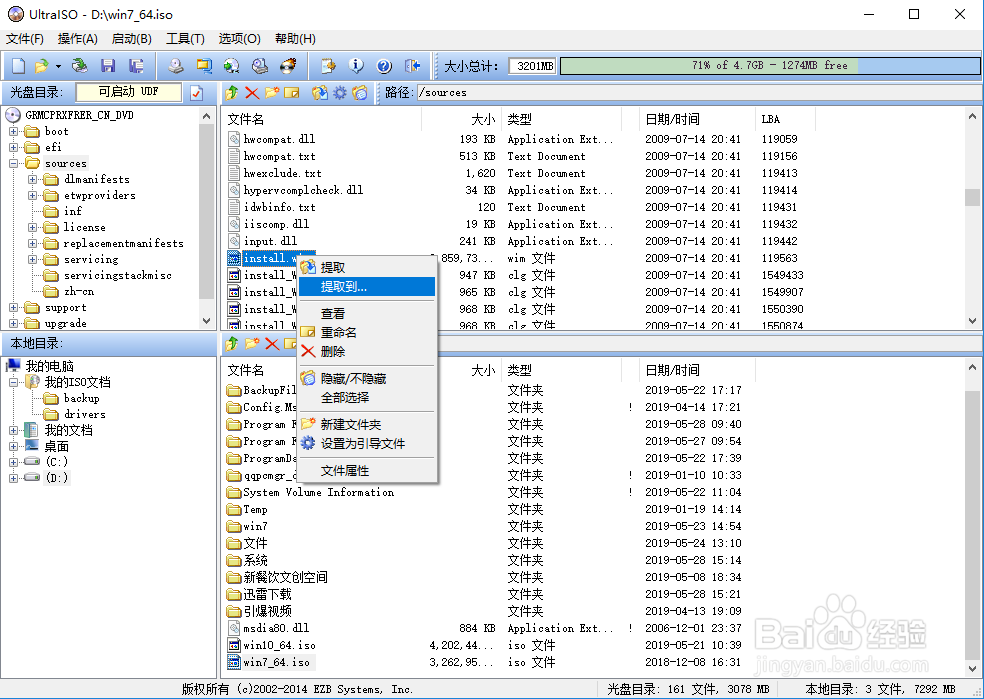
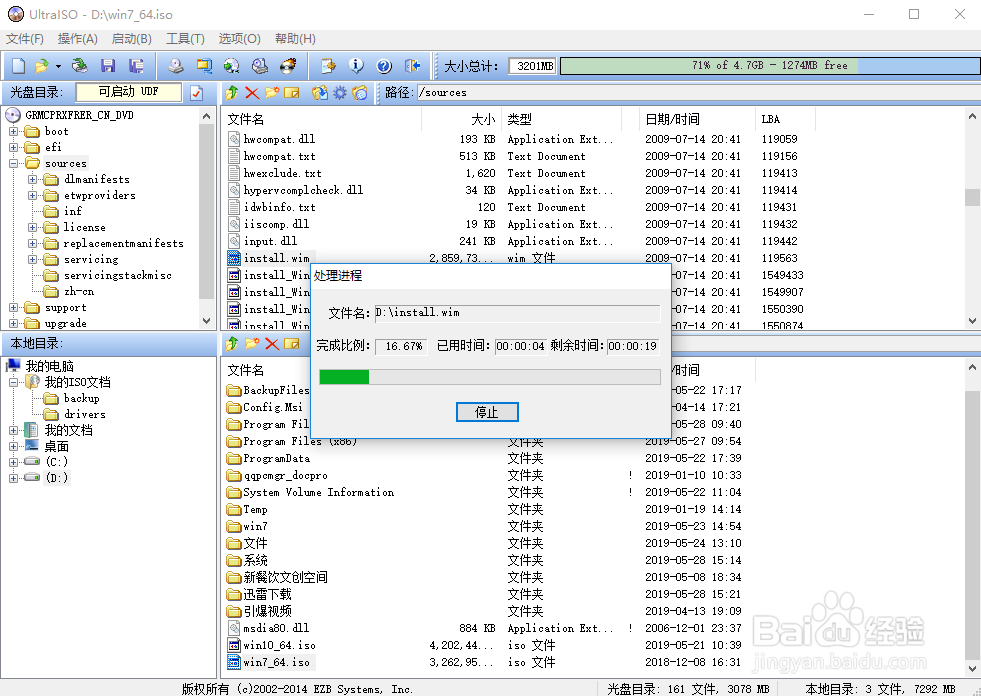
2、挂载映像打开DISM++工具,选择对应系统版本文件。打开如图在D盘新建文件夹“123”点击菜单栏“文件”选择“挂载映像”第一个“浏览”选择刚才提取的“install.wim”文件第二个“浏览”选择D盘新建的“123”文件目标映像选择第一个“Windows 7 HOMEBASIC”点击“确定”



3、添加驱动点击左侧“驱动管理”选择右下角“添加驱动”选择工具包里面驱动的文件夹,当然需要自己加其他驱动也可以自行添加
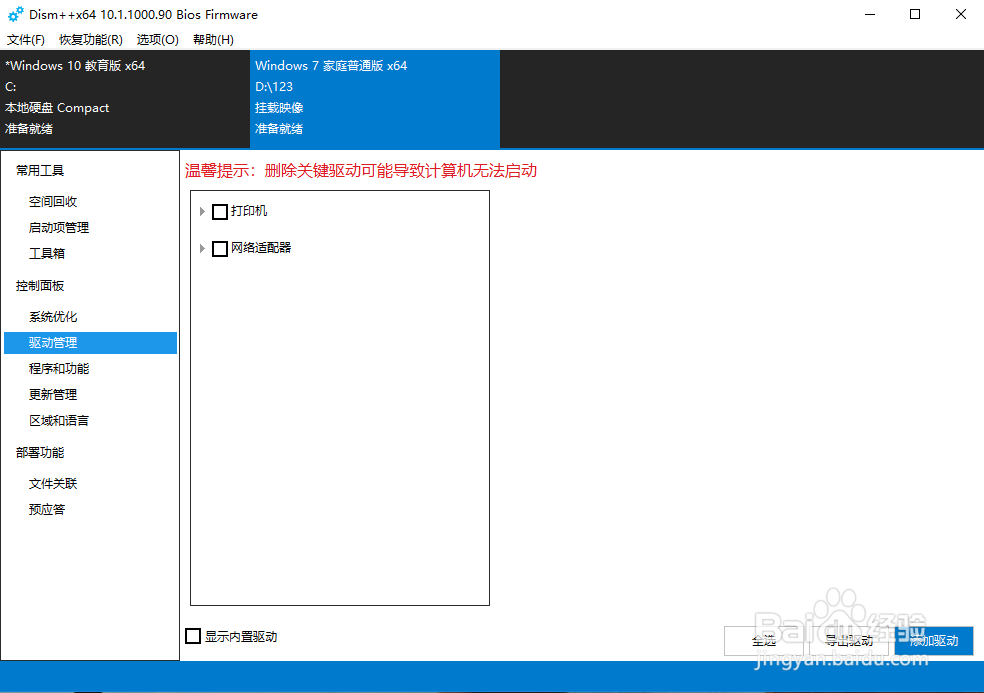

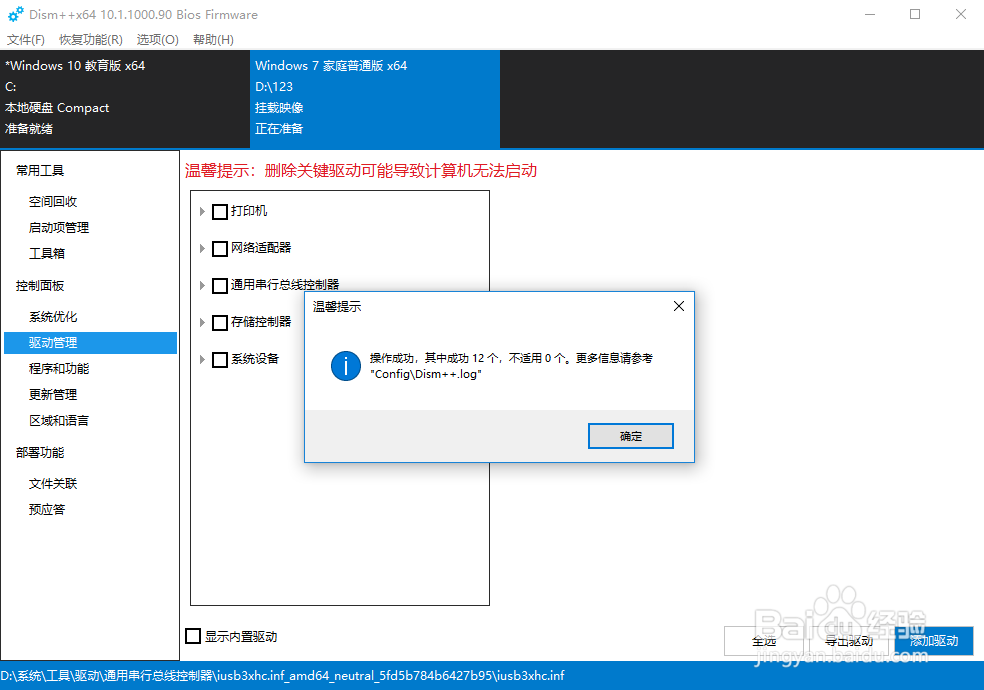

4、保存映像点击菜单栏“文件”选择“保存映像”再跳出来的选项选择“直接保存”
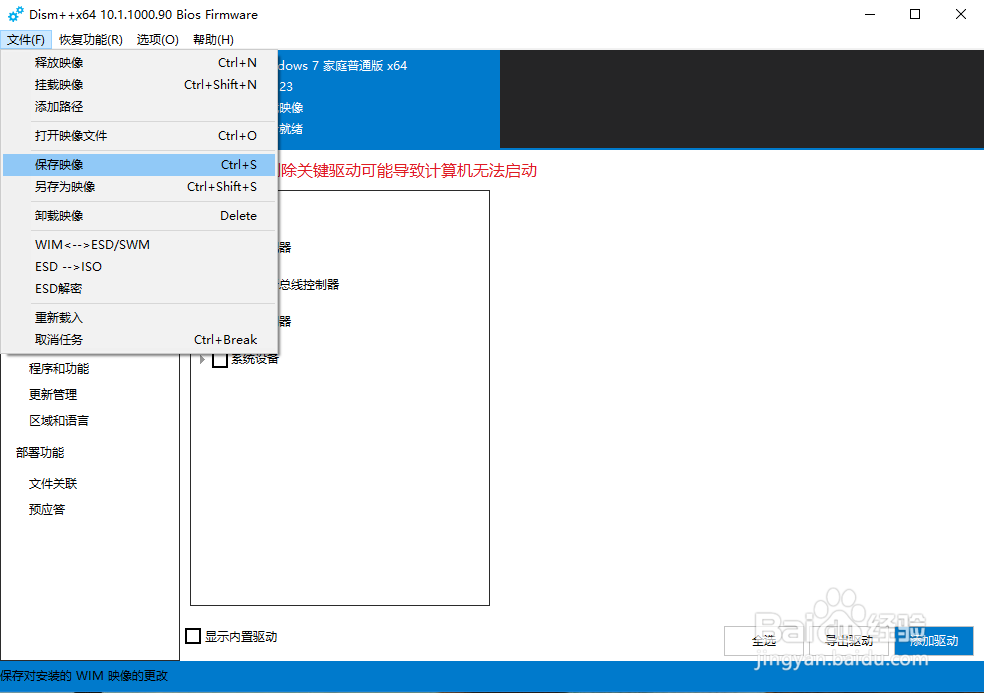

5、卸载映像点击菜单栏“文件”选择“卸载映像”

6、添加其他三个版本的驱动然后重复2-5步骤分别选择“家庭高级版”、“专业版”“旗舰版”添加驱动
7、替换install.wim文件打开刚才最小化的软碟通,找不到的就重新打开原版镜像,选择“sources”目录,点击菜单栏“操作”点击“添加文件”选择D盘的“install.wim”会跳出是否替换的提示,选择“是”


8、保存镜像点击菜单栏“文件”选择“另存为”到你想放的文件夹就可以了这样安装的时候不会出现鼠标键盘用不了的情况了,网络驱动也装好了。